Android 12 これは現実です。長い間待った後、このバージョンのGoogleのオペレーティングシステムを楽しみ始めることができます。 ただし、モバイルデバイスを更新した後に利用できるさまざまなニュースについては説明しませんが、マウンテンビューの巨人からこの最新のソフトウェアを携帯電話で楽しむ方法については説明します。
しかし、私たちが興味を持っているプロセスを開始する前に、私たちはあなたに異なることを教えます スマートフォン対応 このバージョンのAndroidを使用すると、スマートフォンがモバイルを更新するための最小要件を満たすことができるかどうかを知ることができます。 また、すべてのデバイスがアメリカの会社のこの最新のファームウェアを利用できるわけではないことを覚えておく必要があります。
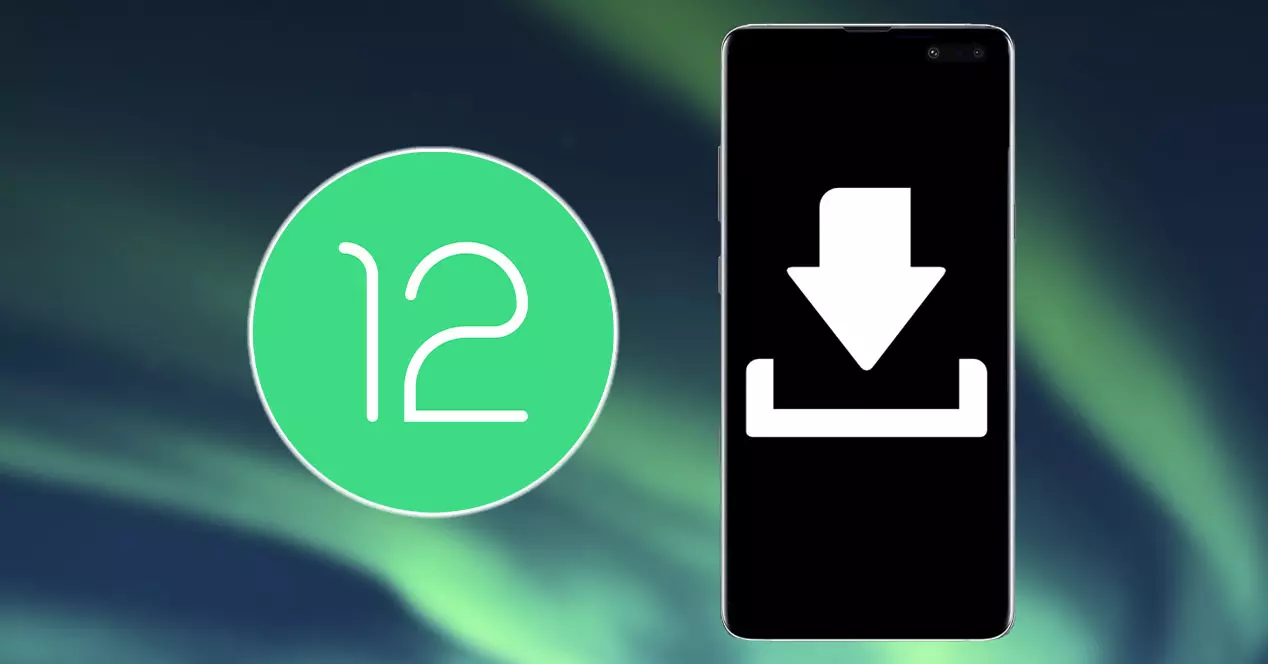
互換性のある携帯電話
このバージョンのAndroid12を携帯電話に正式に搭載するには、このアップデートを受信するために、スマートフォンが携帯電話会社自体によって選択されたもののXNUMXつである必要があることは明らかです。 このバージョンのGoogleオペレーティングシステムのニュースを楽しむことができるカスタムROMが多数あるため、正式なものであることを明確にします。 ただし、今こそ、この更新について公式に伝えるためのさまざまな方法を確認するときです。

ただし、明らかなことは、端末がAndroid 11を受信していない場合は、残念ながら受信できないことをお知らせします。 Android12にアップデートする 。 何よりも、メーカーはそのモデルを放棄する時が来たとすでに決定しているので、公式のサポートなしでそれを残します。 互換性のある携帯電話に関しては、このソフトウェアを選択するすべての端末の公式リストはありません。 ただし、ベータ版を楽しんでいる人に頼ると、後でモバイルをそのバージョンに更新できなくなるのは難しいことは明らかです。
今のところ、ソフトウェアを更新できるのはPixel 3、3 XL、3a、3a XL、Pixel 4、4 XL、4a、4aだけです。 5G 5.したがって、これらの端末のいずれかを使用している場合は、[はい]または[はい]を選択して、このAndroidソフトウェアをモバイルデバイスにインストールできます。
あなたは何が必要ですか?
まず、XNUMXつのことが必要になります。 最初のモデルは、今述べたモデルのXNUMXつが必要になることは明らかです。 次に、PCを使用してこのソフトウェアを手動でインストールするため、Androidフォンとコンピューターの準備方法を知っておく必要があります。 ただし、それを行う唯一の方法ではありません。 ただし、これらの手順は、次のことを選択した場合に必要になります。 スマートフォンをAndroid12に手動で更新する 私たち自身で。
OTAをダウンロードする
考慮すべき最初の側面は OTAパッケージ 私たちのモバイルデバイス用。 今のところ、お話ししたように、Android開発者のWebサイト自体がさまざまなソフトウェアコンパイルを提供しています。 したがって、デバイス用にダウンロードする必要があります。 それらのすべては 利用可能な Android開発者のWebサイト。 さらに、それらが属するデバイス、日付、およびそれらが基づいているバージョンに従って編成されているため、簡単な方法でそれを見つけることができます。
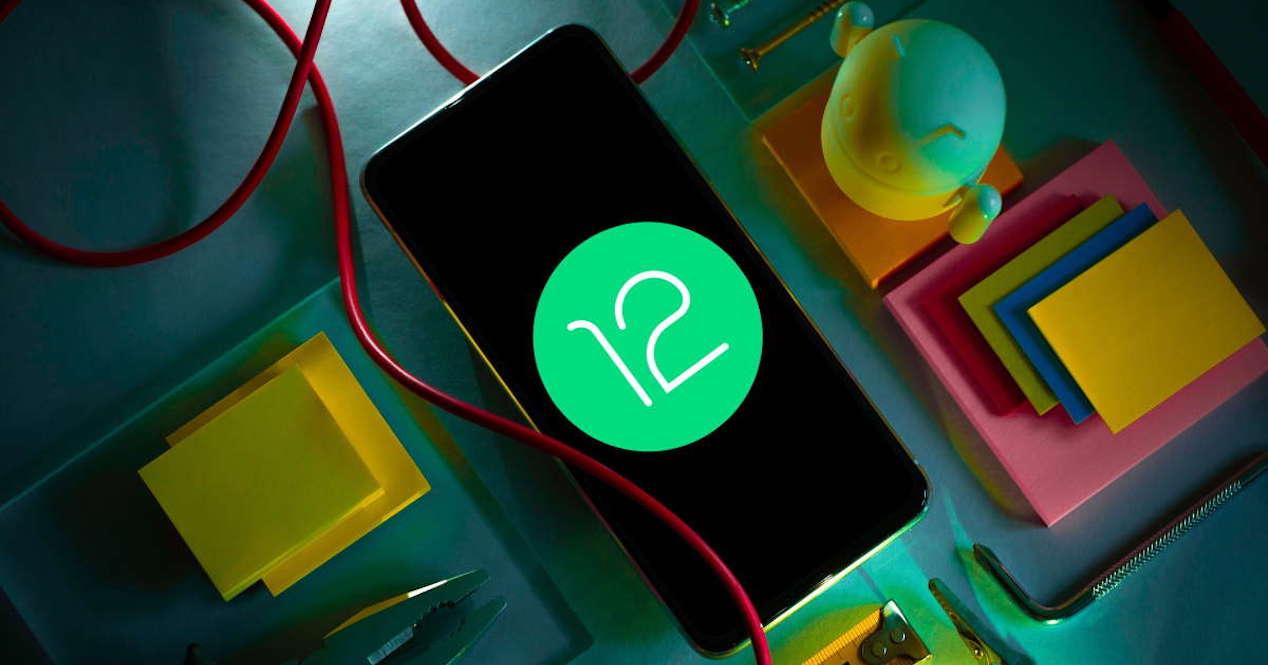
あなたの電話を準備する
マルチメディアファイルなど、携帯電話のすべての重要なデータのバックアップコピーを作成することが最善であることを明確にする必要があります。 何よりも、手動更新がうまくいかないと、電話にアクセスできなくなる可能性があるためです。
したがって、[設定]> [システム]> [詳細設定]> [詳細設定]に移動してバックアップを作成し、電話を準備することをお勧めします。 バックアップ 。 そこから、選択する必要があります Googleドライブ。 また、画像の場合は、Googleフォトから直接実行する必要があります。 ただし、スマートフォンをコンピューターに接続して、最も関心のあるすべての画像とビデオを渡すこともできます。
更新する方法
これらすべての手順が完了したら、行動を起こす時が来ました。 XNUMXつのオプションがあります。最初のオプションは単純で、前のXNUMXつの手順に従う必要はありません。 ただ、私たちは持っている必要があります Android12と互換性のあるスマートフォン 。 一方、XNUMX番目のオプションでは、すべてを手動で行うため、難易度ははるかに高くなります。

設定から
Androidスマートフォンのメーカーがデバイスにアップデートを送信しなくなるまで待つ必要があるため、このオプションは確かに最長になります。 これが完了したら、[設定]に入り、[システム]セクションをクリックする必要があります。 後で、システムアップデートを配置する下部に移動する必要があります。 このセクションをクリックすると、運が良ければ、次のバージョンのGoogleのオペレーティングシステムがすでに利用可能になっていることがわかります。 だから私たちはをクリックする必要があります ダウンロードしてインストールボタン >今すぐ再起動します。 そうすれば、Android12のニュースを楽しむことができます。
リカバリとADBを使用
これは12つのうち長い方であり、はるかに複雑になります。 ただし、スマートフォンのメーカーがアップデートを完全にリリースするずっと前に、Android7を入手することができます。 ファイルをダウンロードしたら、デバイスのUSBデバッグを有効にします。 これを行うには、[設定]> [端末情報]>に移動し、ビルド番号をXNUMX回タッチして、開発者向けオプションを有効にする必要があります。 次に、戻って、アクティブ化する必要がある開発者向けオプションにアクセスします。 USBデバッグ オプションを選択します。
この後、モバイルをPCに接続する必要があります。 次に、スマートフォンの電源をオフにし、オン/オフボタンと音量小ボタンを押しながら手動でオンにする必要があります(コンピューターからのコマンドを使用することもできます: adbリブートブートローダ )。 この後、デバイスのリカバリモードになります。 そして、私たちの電話から、オプションを選択する必要があります ' ADBから更新を適用する '、私たちのコンピュータ上で、コマンド' adbdevices 'を実行する必要があります。
私たちはプロセスのほぼ終わりにあります。 このコマンドはPCで実行するだけで済みます adb sideload 'ファイル名' .zip (ファイルの名前は、以前にダウンロードしたOTAの名前に置き換える必要があります)。 この後、アップデートはAndroidスマートフォンに問題なくインストールされ、新しいバージョンのオペレーティングシステムでモバイルデバイスが再起動されます。